- ubuntu12.04环境下使用kvm ioctl接口实现最简单的虚拟机
- Ubuntu 通过无线网络安装Ubuntu Server启动系统后连接无线网络的方法
- 在Ubuntu上搭建网桥的方法
- ubuntu 虚拟机上网方式及相关配置详解
CFSDN坚持开源创造价值,我们致力于搭建一个资源共享平台,让每一个IT人在这里找到属于你的精彩世界.
这篇CFSDN的博客文章mysql 5.7.15版本安装配置方法图文教程由作者收集整理,如果你对这篇文章有兴趣,记得点赞哟.
本文为大家分享了MySQL 5.7版本的安装使用详细教程,更改数据库data的存储路径,供大家参考,具体内容如下 。
因为看到mysql5.7加入了新特性documentation 。
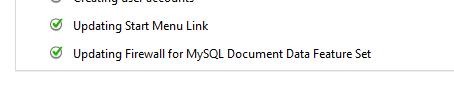
所以重新安装了一下mysql5.7版本的,顺便把步骤贴一贴 。
(一)下载:
官网链接 。
步骤:【Downloads–>Community–>MySQL on Windows–>MySQL Installer】 。
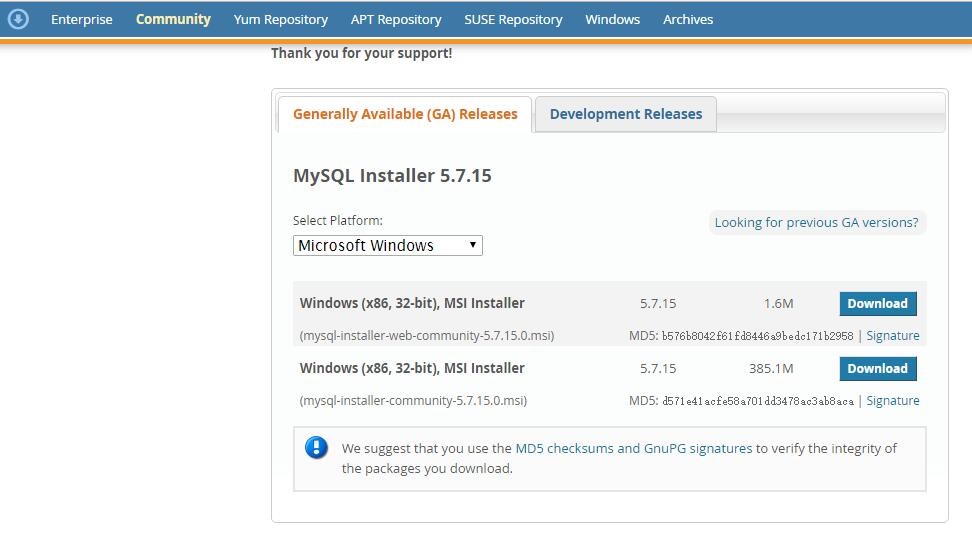
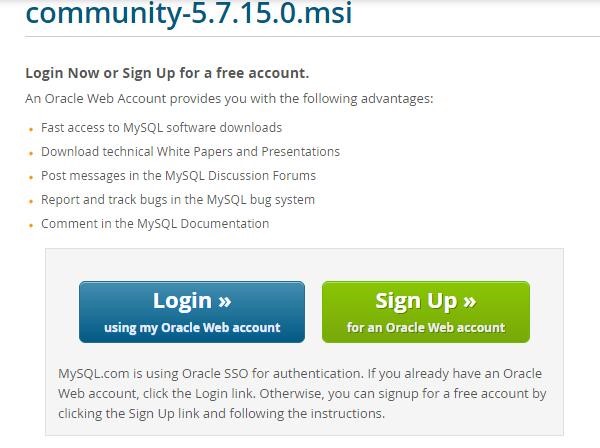
备注:如果没有oracle账号就注册一个,然后到这个界面login,下载 。
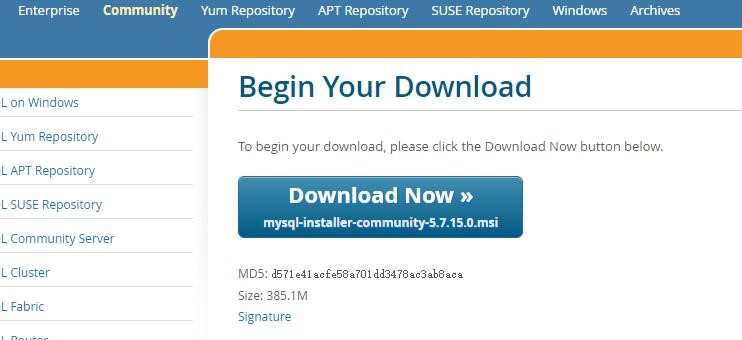
(二)安装:
下载完成之后双击安装:
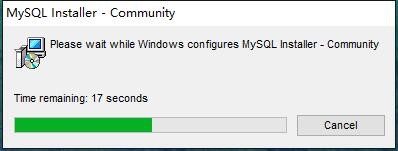
接下来一路next 。
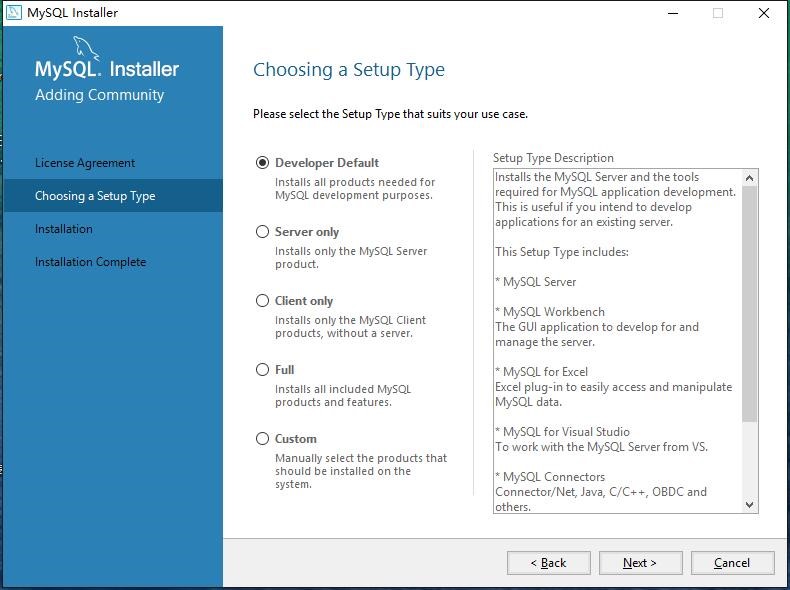
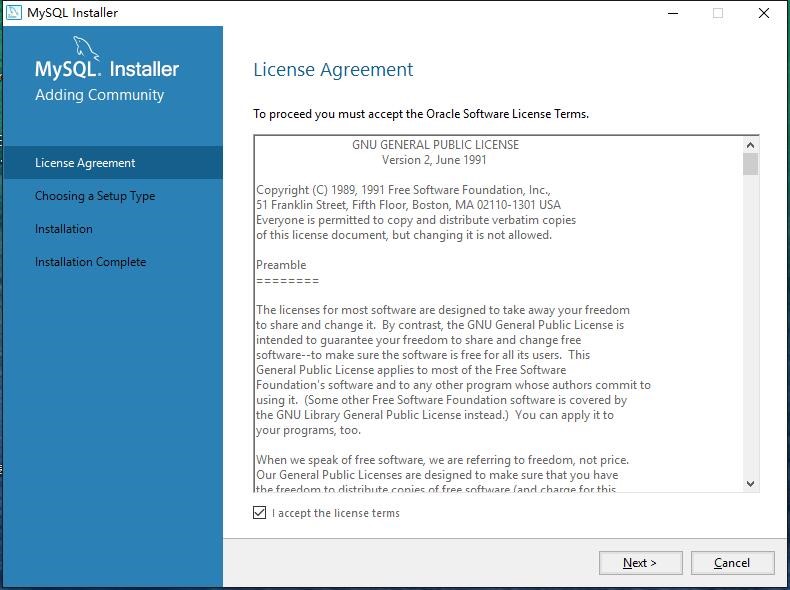
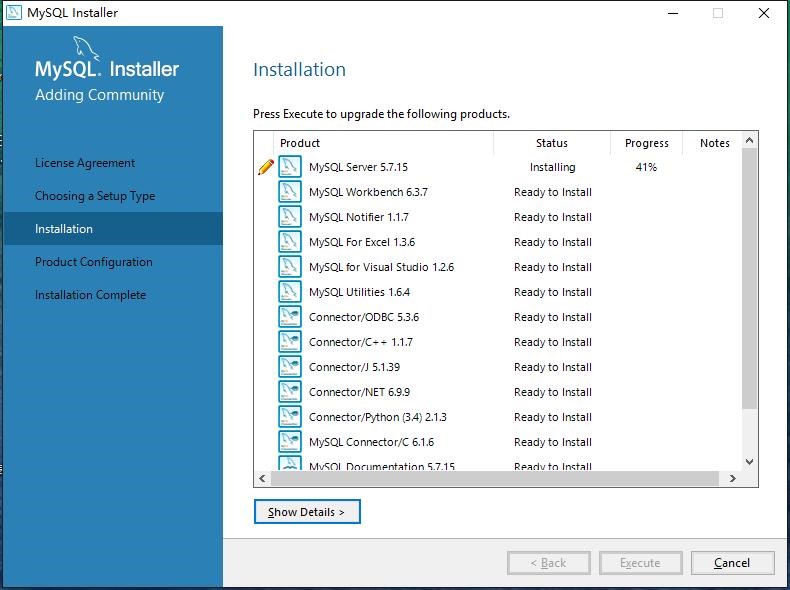
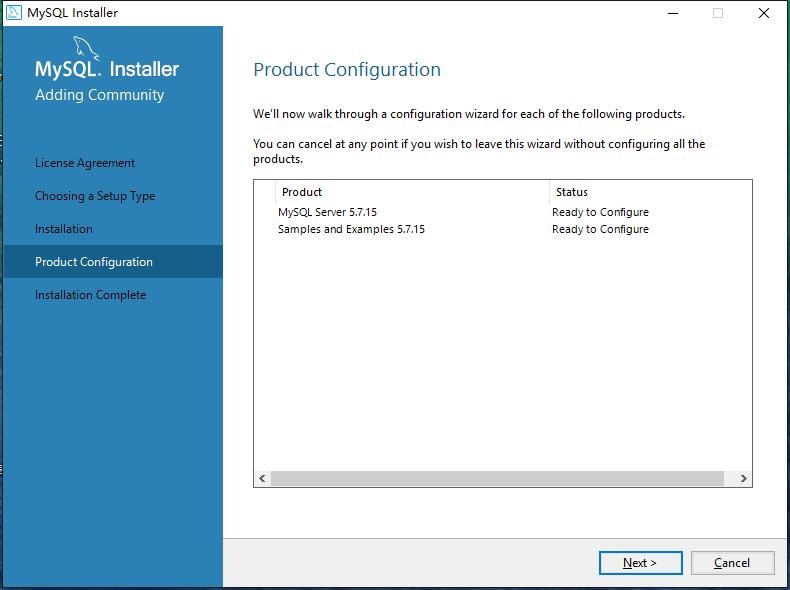
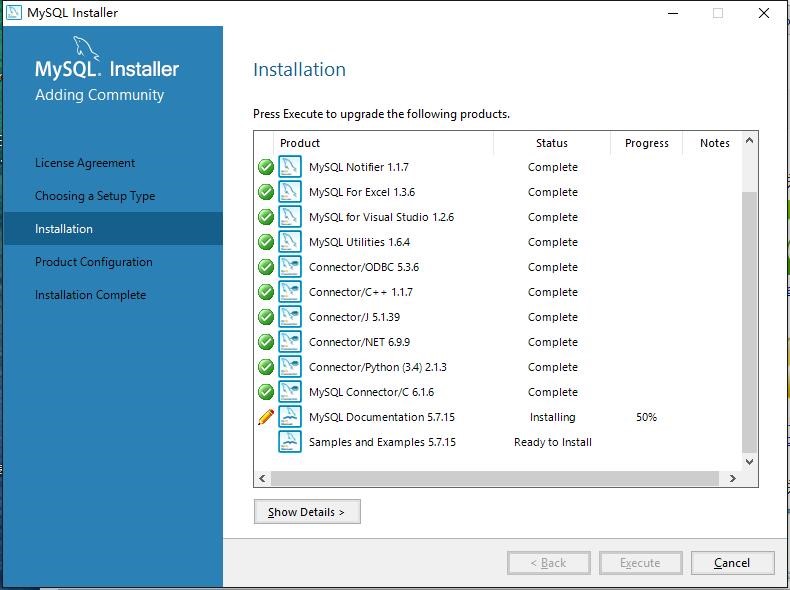
在这里我们需要创建自己的用户密码,设置完next 。
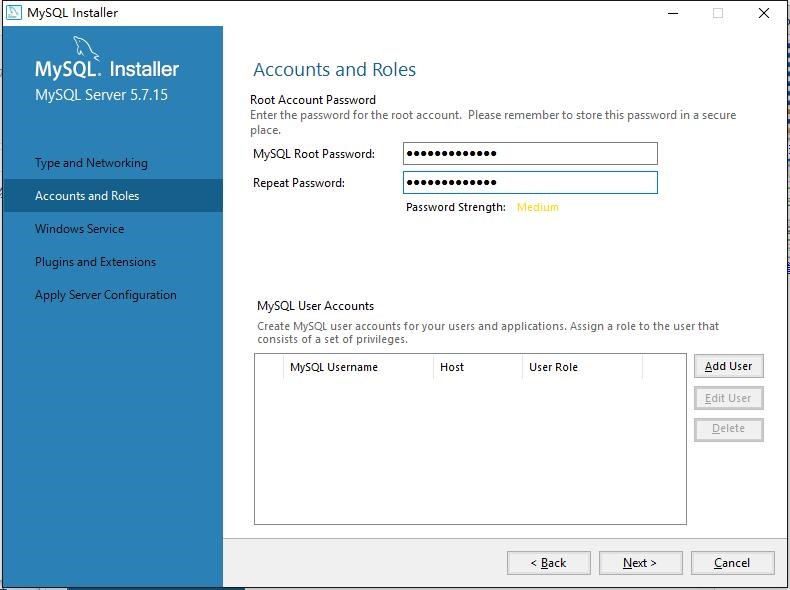
cofig type 选择development machine,设置协议,端口相关内容,next 。
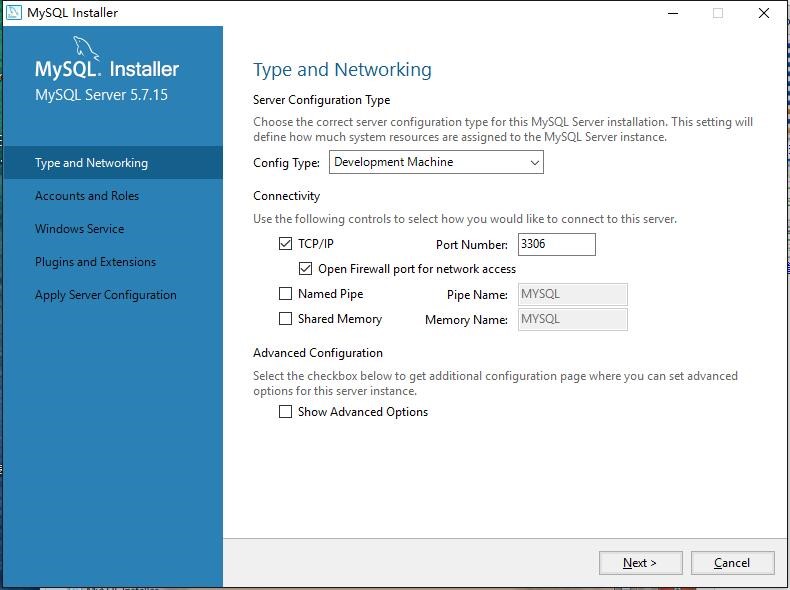
按下图修改:
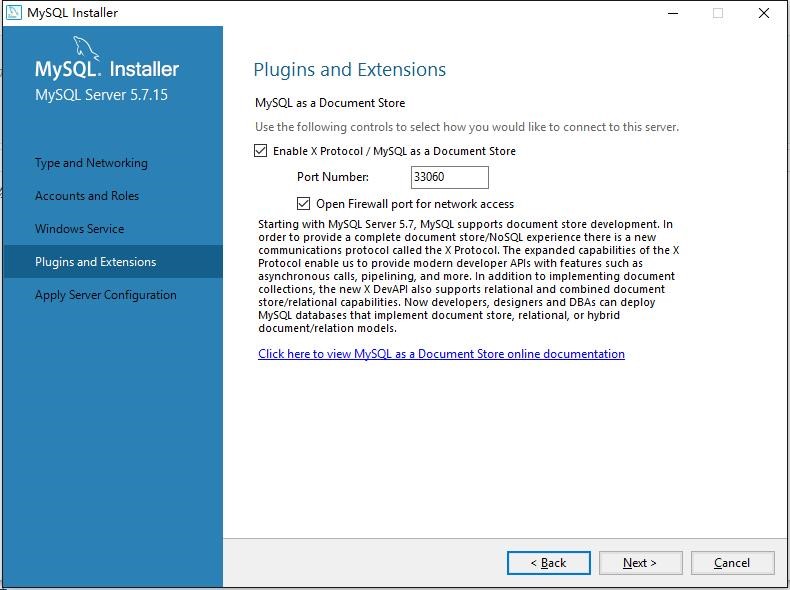
选择standard system account 。
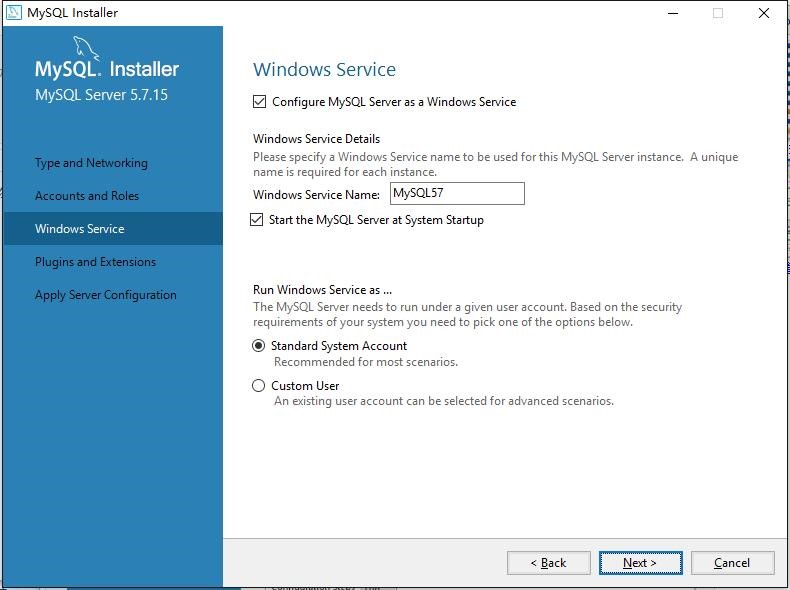
点击execute 。
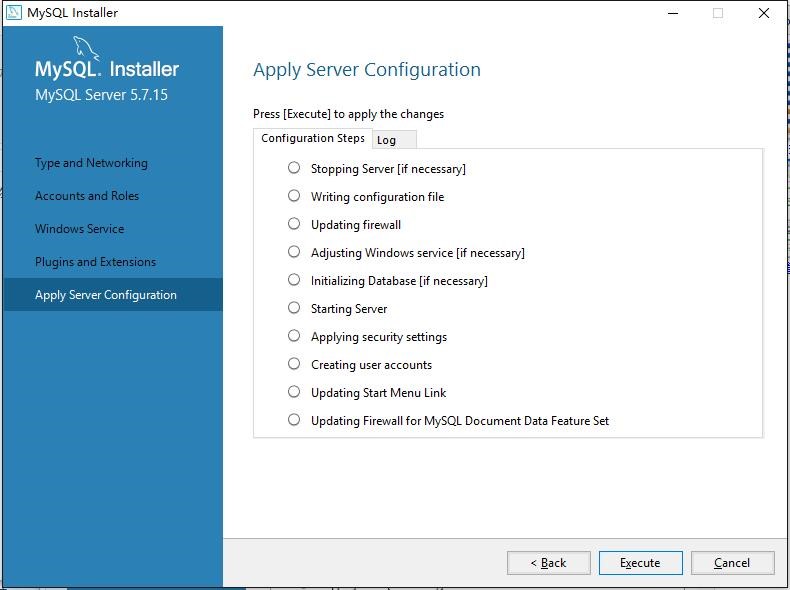
next 。
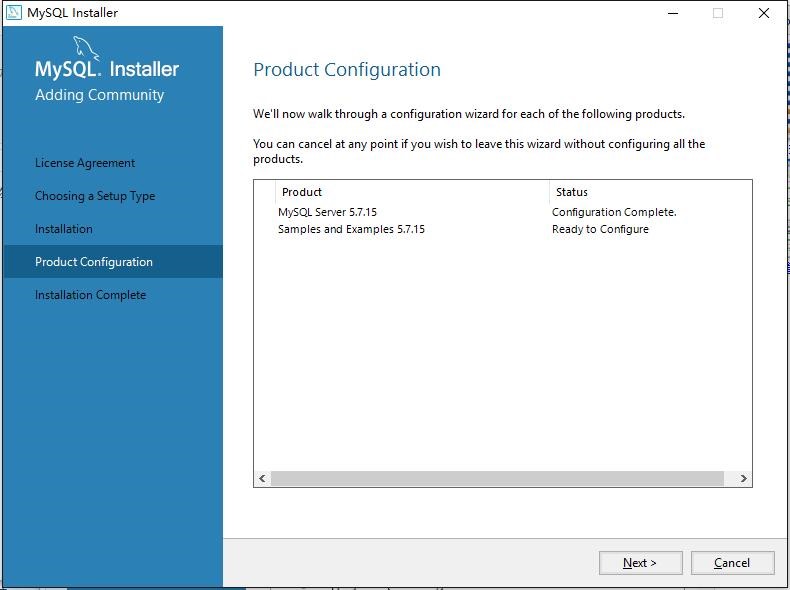
这里需要输入密码,然后单击check按钮 。
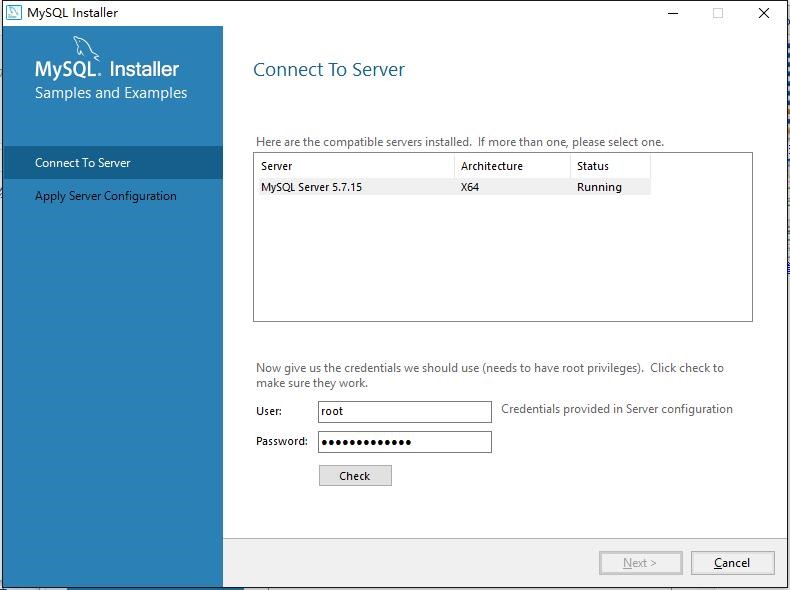
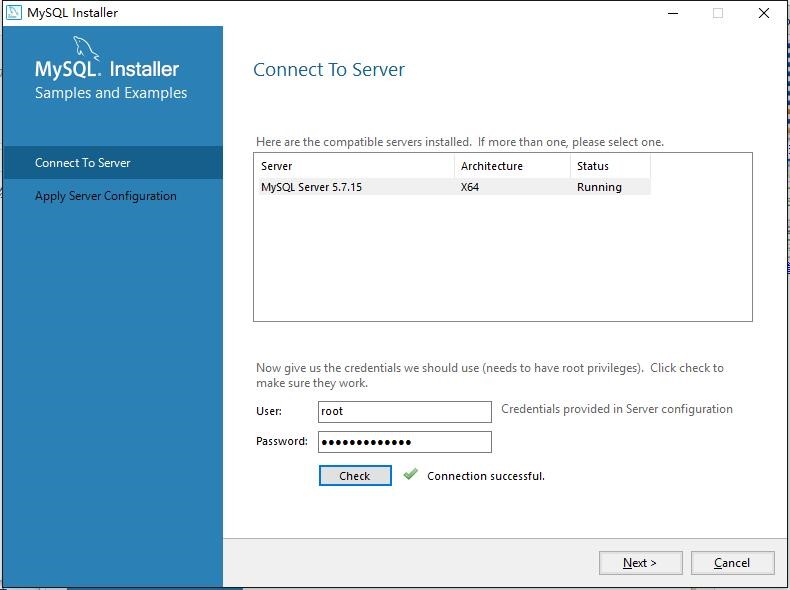
点击execute 。
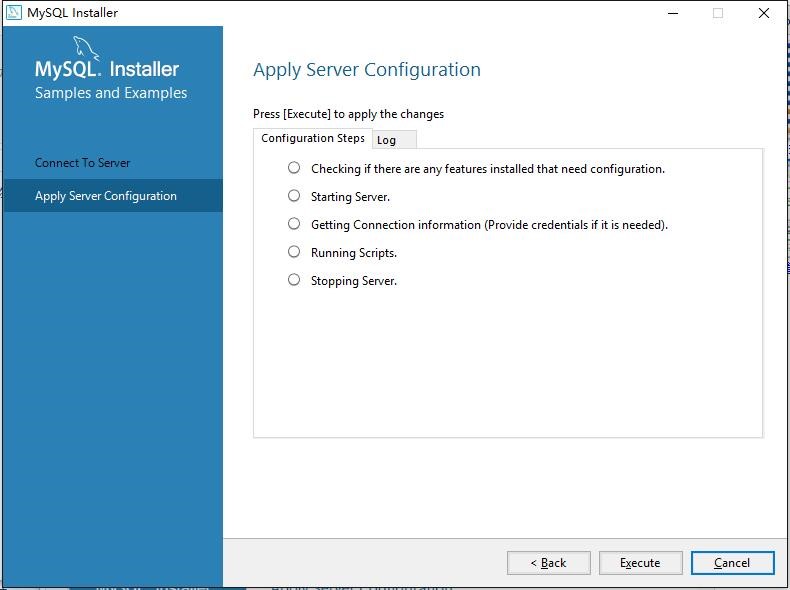
安装完成界面:
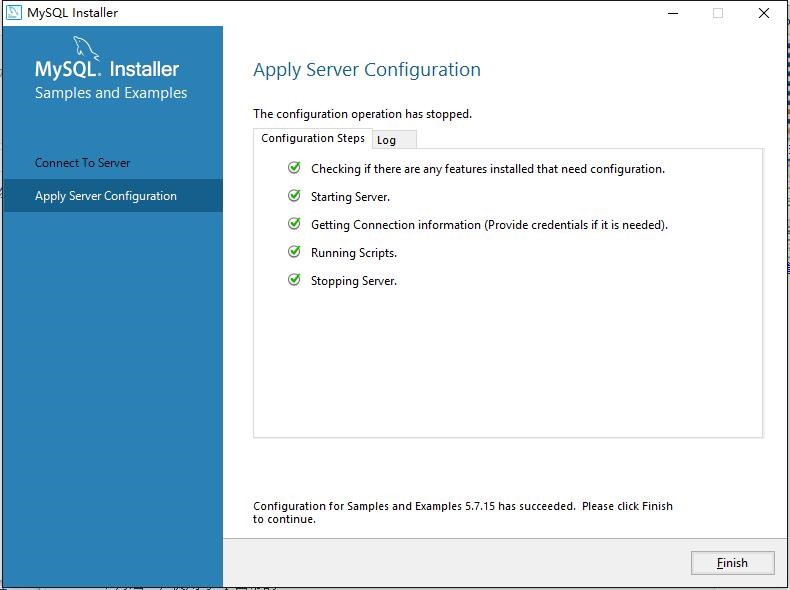
finish 。
(三)验证登陆:
方法一:借助command line: 再开始菜单找到刚刚新安装的mysql,选择command line client - Unicode 。
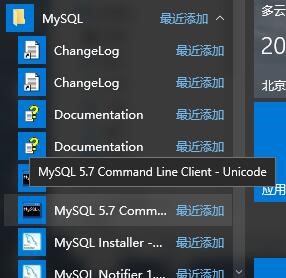
输入密码,此时出现的界面表示成功安装,输入show databases:验证 。
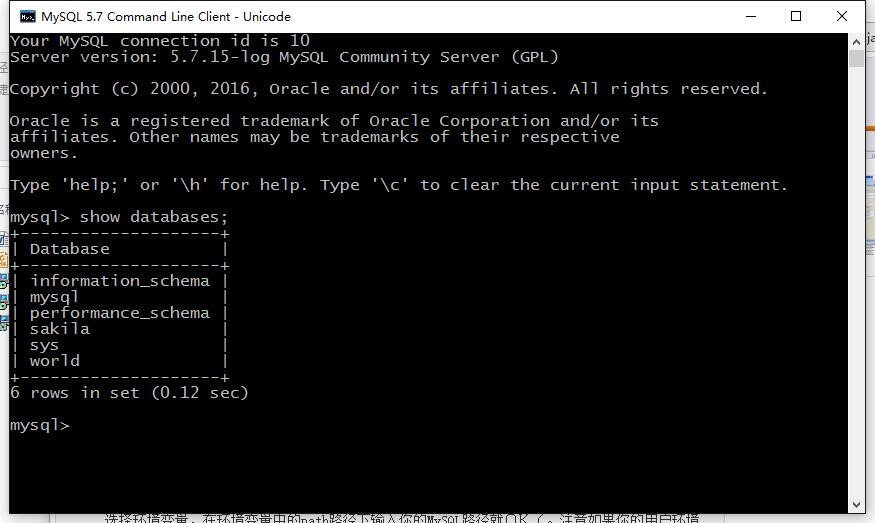
方法二:借助cmd 设置mysql环境变量,如图所示 。
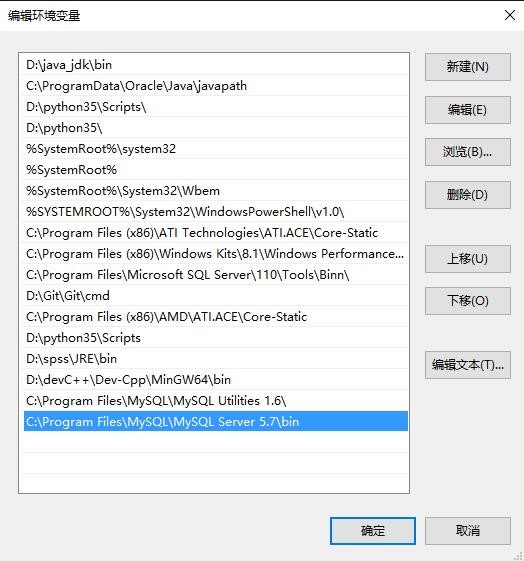
输入mysql -h 127.0.0.1 -u root -p或者直接mysql -u root -p 输入密码,就能登陆 。
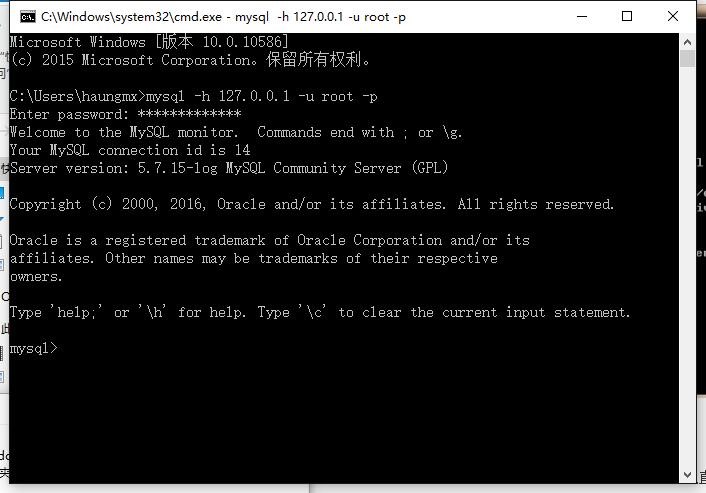

(四)使用workbench可视化工具:
再开始菜单找到新安装的mysql,单击workbench打开 。
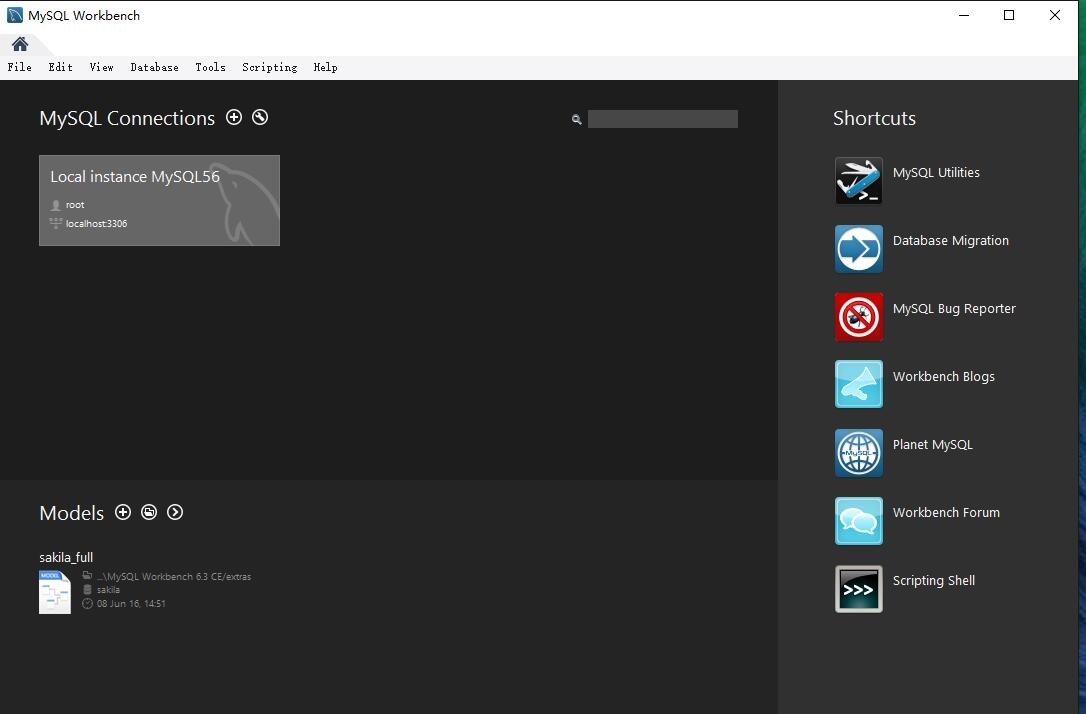
备注:单击灰色区域:
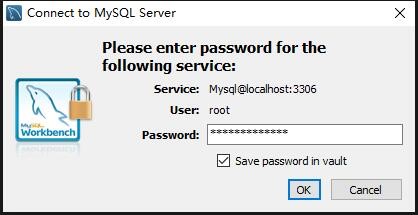
workbench可视化平台是比较直观方便的 。
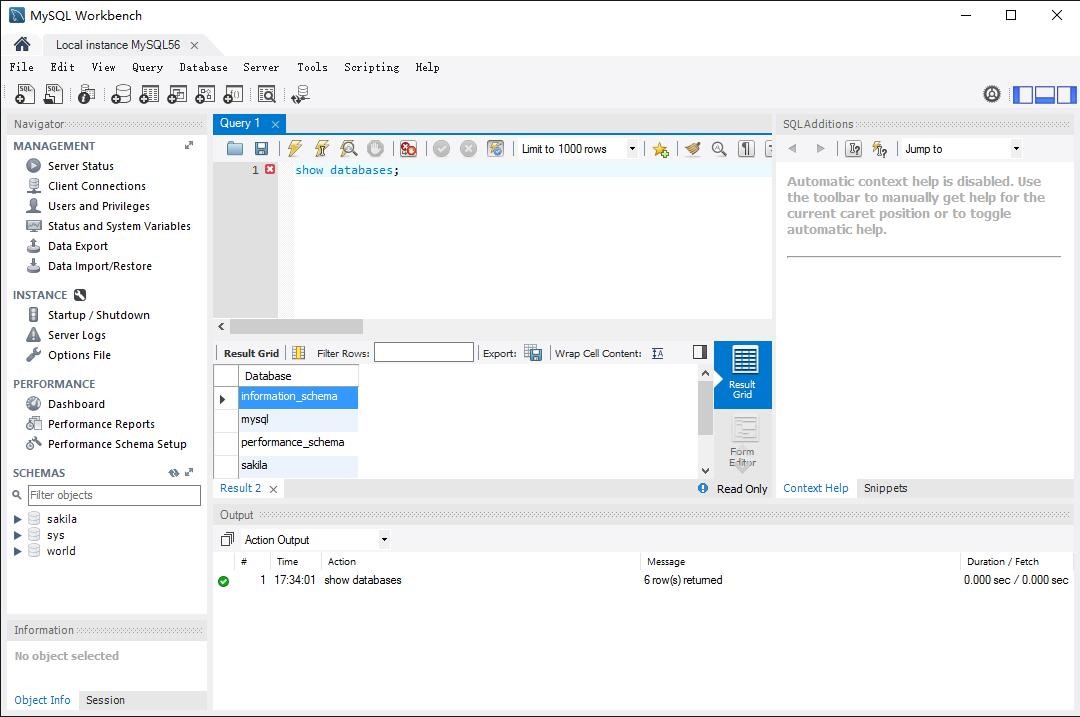
到这里,我们整个mysql的安装就结束啦,撒花! 。
接下来,顺便教大家如何更改mysql存储路径的方法:
(一):停止mysql服务 。
(1)管理员身份运行cmd 开始–>搜索cmd–>右键管理员运行 (或者Win+R输入cmd后shift+ctrl+enter) 。
(2)>>net stop MySQL57 (mysql的服务名:查找方法:右键我的电脑–>管理–>服务,然后找到mysql的服务名即可) 。
(3)将mysql安装路径下的data目录下的文件(通常是C:\ProgramData\MySQL\MySQL Server 5.7\Data)拷贝到自己想要储存的路径如:G:\filecode\mysqlData,
(4)将C:\ProgramData\MySQL\MySQL Server 5.7下的my.ini配置文件拷贝到桌面,记事本打开找到Datadir的部分 #Path to the database root datadir=”C:/ProgramData/MySQL/MySQL Server 5.7/Data/” 修改为: Datadir=” G:/filecode/mysqlData/”【备注:这里是”/”而不是”\”,一般的配置文件都这样】 。
保存后重新放回原路径 【之所以先拷贝到桌面是因为,如果不这样做的话,修改保存的时候会弹出”拒绝访问”的警告从而不能修改】 。
(5)重启mysql服务验证一下是否成功,管理员进入cmdà >>net start MySQL57 接着进入mysql创建一个数据库看一下 。
|
1
2
3
|
mysql –u root –p
input passwd
create
database
HelloWorld;
|
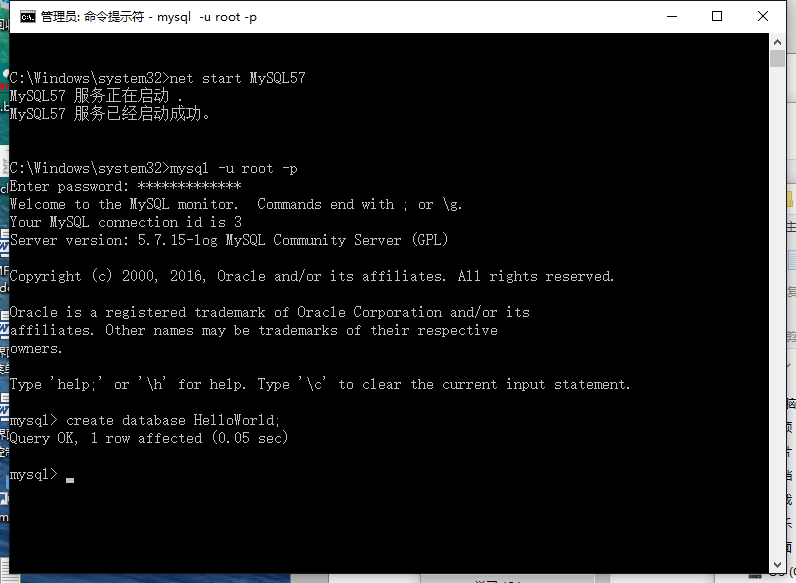
可以看到原先的data目录没有生成HelloWorld的database,而在我们新建的mysqlData路径目录下多了HelloWlorld的database,到此完毕 。
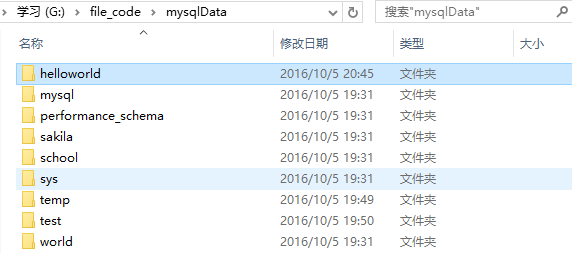
希望有帮助.
以上就是本文的全部内容,希望对大家的学习有所帮助,也希望大家多多支持我.
原文链接:http://blog.csdn.net/huangmx1995/article/details/52909580 。
最后此篇关于mysql 5.7.15版本安装配置方法图文教程的文章就讲到这里了,如果你想了解更多关于mysql 5.7.15版本安装配置方法图文教程的内容请搜索CFSDN的文章或继续浏览相关文章,希望大家以后支持我的博客! 。
composer的安装 注:我是的PHPstudy下安装的,其他情况也相似 1、配置环境变量 1、打开系统高级设置,具体操作如下图: 路径就是php根目录 2、打开ope
spring介绍 spring概述 spring是一个开源框架,spring是2003年兴起的轻量级java开发框架,由rod johnson 在其著作 expert one
卸载tomcat9 1、因tomcat的安装只需解压到某目录,卸载也只需将原tomcat目录删除即可 2、删除相关注册表。快捷键win+r呼出”运行“,输入"regedit"
本文介绍了从零开始SSM搭建步骤,分享给大家,有助于更好的搭建ssm 第一章:搭建整合环境 1. 搭建整合环境 整合说明:SSM整合可以使用多种方式,咱们会选择XML + 注解的方式 整合
tomcat 服务器是一个免费的开放源代码的 web 应用服务器,属于轻量级应用服务器,在中小型系统和并发访问用户不是很多的场合下被普遍使用,是开发和调试 jsp 程序的首选。本文主要讲述windo
1、建立虚拟主机 那么一个服务器上有两个网站,用户如何访问这两个网站呢?可以有三种方法。 1>两个网站使用不同的IP地址。这样用户在访问第一个网站需在浏览器中输入http://192.1
tomcat安装时默认的端口设置的是8080,而http协议的默认端口是80,所以测试tomcat时需要输入的网址为“http://localhost:8080”,若把tomcat的端口设置为80,
先谈谈dllhotst进程消耗cpu 100%的问题: 服务器正常cpu消耗应该在75%以下,而且cpu消耗应该是上下起伏的,出现这种问题的服务器,cpu会突然一直处 100%的水平,而且不会下降
介绍 kafka是一个分布式的、可分区的、可复制的消息系统。它提供了普通消息系统的功能,但具有自己独特的设计。这个独特的设计是什么样的呢? 首先让我们看几个基本的消息系统术语: •kafka将
URL 静态化可以提高搜索引擎抓取,开启本功能需要对 Web 服务器增加相应的 Rewrite 规则,且会轻微增加服务器负担。本教程讲解如何在 IIS 环境下配置各个产品的 Rewrite 规则。
(amh为独立的一套lnmp/nginx虚拟主机面板,安装请使用纯净系统。不要安装其它的环境包。) (需要使用amh,请先检查你的系统是否支持,amh面板已支持centos、debian、ubunt
在爬虫的过程中,我们经常会遇见很多网站采取了防爬取技术,或者说因为自己采集网站信息的强度和采集速度太大,给对方服务器带去了太多的压力。 如果你一直用同一个代理ip爬取这个网页,很有可能ip会被禁止
*注:此文章谨以记录学习过程,分享学习心得! 刚刚开始了解springboot框架,觉得很好用,觉得很有必要深入学习一下该框架,现在就来创建一个springboot项目: 1、在idea上新建一
自从还了mac 后,原来的笔记本就闲置了下来,这台笔记本的配置还是不错的,可以装几个虚拟机用来平时的搭建小规模集群的实践。 准备工作 安装vmware 版本 :vmware workstati
前言 在用deepin用户界面的时候,做的是真心的好看,界面效果是真的美观简洁,没有那些花哨的特效,就是刚开始还有点不习惯的,尽量安装的时候电脑配置稍微高一点的, deepin 还是比较吃配置的,
本文着重讲解了windows下Git安装教程(图文),文中通过代码实例讲解的非常细致,对大家的工作和学习具有一定的参考学习价值,需要的朋友们下面随着小编来一起学习学习吧 github是一个项
重装原因:N点无法开通空间提示错误,我们希望重装N点后可以保留已开空间的信息。 1、备份N点管理系统的数据库,具体路径是C:\Program Files\NpointSoft\npointhost
本机电脑系统为:win7 本文以图片为主,含有大量图片 安装centos7虚拟机 新建虚拟机 一直点击下一步,直到分配内存(此处我分配了20g,根据个人情况而定) 创建成功后对硬
Godaddy每月给力的域名神码都深深地吸引着大批大批的站长们,可域名快要到期,转出或者续费就成为一个头痛的事情,下面给出最新的Godaddy域名转出教程,希望能帮助到大家。 1、登录Godad
复制数据库前要先确认目标数据库的服务是否启动 主要是sql server (mssqlserver)这个服务要启动起来其他的看自己的需求 复制数据库 下一步 输入

我是一名优秀的程序员,十分优秀!